دليل مستخدم Pages لـ iCloud
- مرحبًا
- ما الجديد في Pages لـ iCloud
- اختصارات لوحة المفاتيح
- الإقرارات والإشعارات القانونية
- حقوق النشر

تغيير حجم العناصر في Pages لـ iCloud
يمكنك تغيير حجم العنصر بحرية، لتعديل النسب الخاصة به بالطريقة التي تفضلها، أو نسبيًا، لجعله أصغر أو أكبر دون تغيير شكله بشكل أساسي. يمكنك أيضًا تعيينه بحيث يكون له أبعاد محددة.
ملاحظة: إذا كان العنصر عبارة عن جدول، فلا يمكنك تغيير حجمه كما هو موضح في هذه المهمة. ولكن بدلاً من ذلك، تحتاج إلى تغيير حجم الصفوف أو الأعمدة لجعل الجدول أكبر أو أصغر.
حدد عنصرًا.
في حالة عدم ظهور مؤشرات التحديد (نقاط زرقاء حول العنصر في معظم العناصر)، يكون العنصر مقفلاً، يجب أن تقوم بإلغاء قفله قبل أن تتمكن من تغيير حجمه.
لاختيار ما إذا كان تغيير حجم العنصر يتم بحرية أو تناسبيًا، انقر على "ترتيب" في أعلى الشريط الجانبي "التنسيق"
 على الجانب الأيسر، ثم قم بأي مما يلي:
على الجانب الأيسر، ثم قم بأي مما يلي:تغيير الحجم بحرية: تأكد من أن خانة الاختيار "تقييد التناسب" (أسفل الحجم) غير محددة.
تغيير الحجم بشكل متناسب: تأكد من أن خانة الاختيار "تقييد التناسب" (أسفل الحجم) محددة.
ملاحظة: في إصدار Pages لـ iCloud، لا يمكن تغيير حجم العناصر المجمعة إلا بشكل تناسبي فقط. في Pages الموجود في Mac أو iPhone أو iPad، يمكنك تغيير حجم معظم مجموعات العناصر بحرية.
قم بأحد ما يلي:
تغيير حجم عنصر يدويًا: اسحب مؤشر التحديد.
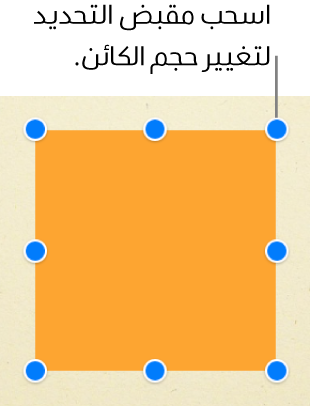
تغيير حجم عنصر لأبعاد محددة: أدخِل قيمًا في حقلي "العرض" و"الارتفاع" (أو استخدم الأسهم) في قسم "الحجم" في الشريط الجانبي.